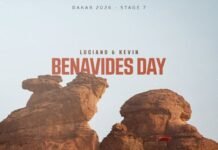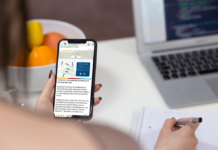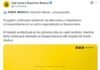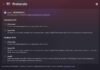Puede que no lo sepas, pero cada vez que conectas tu móvil a un puerto USB que no controlas, corres un pequeño riesgo. Sí, incluso cuando solo lo haces para cargarlo un rato. En este artículo te explico por qué deberías activar la detección de USB desconocido en tu teléfono cuanto antes… y cómo puede evitarte un buen disgusto.
Vivimos pegados al móvil, y no siempre tenemos un enchufe a mano. Es muy común ver a gente cargando su teléfono en aeropuertos, estaciones, cafeterías… o incluso usando ordenadores públicos. Pero lo que parece una acción inofensiva, puede esconder un peligro real: el famoso “juice jacking”. Y es que algunos puertos USB pueden ser una trampa. Aquí te cuento qué pasa, cómo protegerte y qué ajustes puedes activar para estar más tranquilo.
¿Qué es el «juice jacking» y por qué deberías preocuparte?
El juice jacking es un tipo de ataque que aprovecha el puerto USB de carga para acceder a los datos de tu teléfono o incluso instalar malware sin que te des cuenta. Todo ocurre mientras tú crees que simplemente estás cargando la batería.
¿Cómo funciona? Los cables USB, además de transmitir energía, también pueden intercambiar datos. Si conectas tu móvil a un dispositivo modificado (un ordenador público, un cargador manipulado o un puerto USB en mal estado), podrías estar dándole permiso a alguien para ver tus archivos, copiar información o instalar algo sin que lo sepas.

Aunque suene a película, no es ciencia ficción. Lejos de ser una amenaza teórica, el riesgo es tan real que ha provocado alertas de organismos oficiales. Algunos como el FBI recomiendan evitar usar las estaciones de carga USB públicas por seguridad, a no ser que uses un dispositivo para anular el tráfico de datos.
Cómo activar la detección de USB desconocido paso a paso en Android
Tu móvil Android puede protegerte automáticamente frente a conexiones USB peligrosas, pero esta función está oculta por defecto. No te preocupes, aquí tienes una guía paso a paso para activarla, aunque nunca hayas tocado este tipo de ajustes.
Paso 1: Activar las «Opciones de desarrollador
- Abre Ajustes.
- Ve a Información del teléfono (en algunos modelos puede llamarse Acerca del dispositivo).
- Busca la opción Número de compilación.
- Toca siete veces seguidas sobre esa opción hasta que veas el mensaje: “¡Ahora eres desarrollador!”
(En algunos móviles, puede pedirse tu PIN antes de activarlo).
Paso 2: Configurar el bloqueo de datos por USB
- Vuelve al menú principal de Ajustes.
- Entra en Sistema > Opciones para desarrolladores.
- Desciende hasta encontrar la sección Redes o Configuración USB predeterminada.
- Toca esta opción y selecciona Solo carga o Sin transferencia de datos como configuración por defecto.
Esto asegura que, por defecto, tu móvil no comparta datos automáticamente al conectarse a un puerto USB desconocido. Si alguna vez necesitas transferir archivos, tendrás que autorizarlo manualmente desde la notificación emergente en pantalla.

Consejo adicional
Algunos fabricantes como Samsung, Xiaomi o OnePlus pueden tener menús ligeramente diferentes, pero todos incluyen estas funciones si el sistema operativo está actualizado. Además, siempre puedes usar otras precauciones muy útiles:
- Lleva tu propio cargador y conéctalo directamente a la corriente.
- Evita los cables USB públicos o compartidos.
- Utiliza un «USB condom» o adaptador que bloquea el intercambio de datos.
- Revisa si aparece un aviso de conexión de datos cuando enchufas el teléfono y pulsa «Solo carga».
Aunque pueda parecer una precaución excesiva, los datos demuestran que no lo es. Según algunos informes de seguridad, los ataques mediante puertos USB han aumentado más de un 40 % en el último año. Activar la detección de USB desconocido es aplicar el principio de mínimo privilegio. Y como ocurre con las contraseñas «robustas» o la verificación en dos pasos, una vez que lo integras en tu rutina, deja de ser una molestia y pasa a formar parte de tu autoprotección diaria.
Protección en iPhone y iPad: El aviso «¿Confiar en este ordenador?»
Apple incorpora una capa de seguridad muy efectiva frente al juice jacking que funciona por defecto. No necesitas activar opciones ocultas ni descargar nada: el sistema te protege automáticamente cada vez que conectas tu dispositivo a un nuevo ordenador o puerto con capacidad de datos. ¿Cómo funciona? Cada vez que enchufas tu iPhone o iPad a un ordenador nuevo, aparece un mensaje en pantalla:
¿Confiar en este ordenador? Este pequeño aviso es clave para tu seguridad. Lo que decidas marcar cambia por completo el nivel de acceso:
- Si pulsas «Confiar», el dispositivo permite la sincronización, transferencia de fotos, contactos u otros datos. Solo deberías hacerlo con tu propio ordenador o uno de total confianza.
- Si eliges «No confiar», el acceso queda totalmente bloqueado. El teléfono solo se cargará, pero ningún dato será visible ni transferible. Esta es la opción segura en cargadores públicos, aeropuertos, cafeterías o estaciones.
¿Y si alguna vez pulsaste «Confiar» por error?
No te preocupes, puedes revocar el permiso fácilmente:
- Ve a «Ajustes > General«.
- Toca «Transferir o restablecer el iPhone«.
- Entra en «Restablecer > Restablecer localización y privacidad«.
La próxima vez que conectes tu iPhone, volverá a preguntarte si quieres confiar. Así te aseguras de no dejar ninguna puerta abierta. En cualquier caso, aquí te dejo con un checklist para tener en cuenta si vas a conectar tu móvil en público.
| Característica de Seguridad | iOS (iPhone/iPad) | Android (Nativo) |
|---|---|---|
| Protección por defecto | Activada (Alerta ‘¿Confiar…?’) | Desactivada (Requiere acción del usuario) |
| Necesidad de Menú Desarrollador | No, es una función estándar | Sí, es un requisito indispensable |
| Acción del usuario requerida | Pulsar ‘No confiar’ en la alerta | Activar menú, buscar ajuste y configurarlo |
| Facilidad para el usuario no técnico | Alta | Baja |
| Revocar confianza | Sencillo (Menú de Restablecer) | No aplica de la misma forma (se gestiona por ajuste) |
Preguntas Frecuentes sobre la Seguridad USB
¿Qué es exactamente el ‘Juice Jacking’?
¿Cómo me protege la detección de USB desconocido?
¿Cómo activo esta protección en mi iPhone?
¿Activar esta función impedirá que mi móvil se cargue?
¿Qué otras medidas puedo tomar para protegerme?
En calidad de Afiliado de Amazon y otros programas similares, esta web obtiene ingresos por las compras adscritas que cumplen los requisitos aplicables